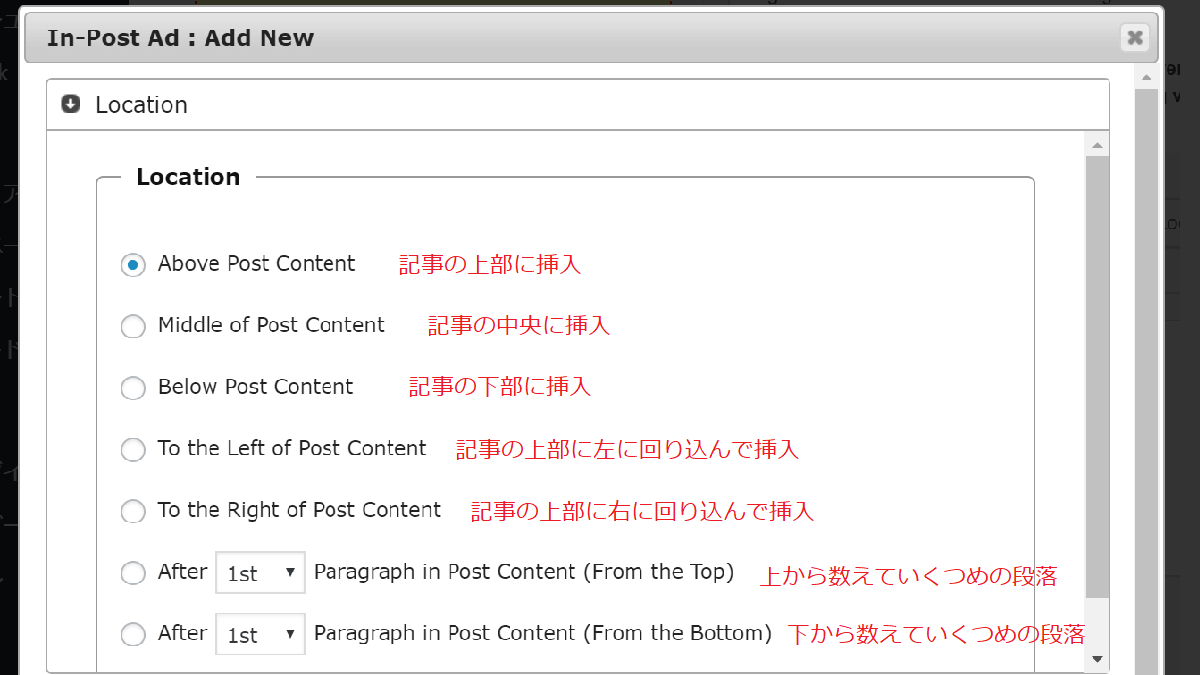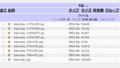広告管理だけではないWp-insertの利点
- 記事の上中下を選んでソースコードを入れることができる
- サイドバー・ウィジェットにソースコードを入れることができる
- 管理が簡単
- モバイル・PC別に表示を変えられる
- 表示させたくない記事やカテゴリーなどを選ぶことができる
- スタイルシートでレイアウト可能
今オススメの広告プラグインは下記リンクです。
現在、広告を貼るプラグインは、Advanced Ads または Ad Inserter が使いやすいと思います。
広告プラグイン「Advanced Ads」
広告プラグイン「Ad Inserter」
Wp-insert は過去に利用していたプラグインです。
サイドバーの管理もできるWp-insert
サイドバーのプロフィールなどは「Wp-insert」を使って管理していました。とても簡単です。
記事の上下に定型文なども入れることができる
このプラグインはウィジェット、記事の中、上部下部にソースコードを挿入できるため、ウィジェットだけではなく、記事の上中下へ定型文などを挿入し管理できます。
Wp-insertのインストール
- プラグインの項目から新規追加を選ぶ
- Wp-insertを検索窓で検索しインストール
- Wp-insertを有効化する
プラグインをインストールする場合は、もしものためにバックアップをとっておきます。
Wp-insertの使い方 コードの記載
WordPressのダッシュボードの左側の項目からWp-insertを選びます。すると下記の画面が表示されます。
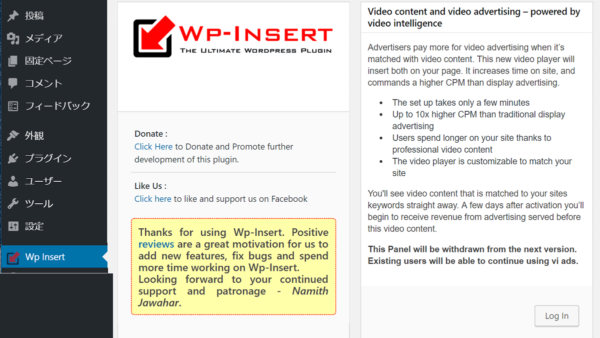
In-Post Ads の設定
- Add Newをクリック
広告などを表示する位置を指定する
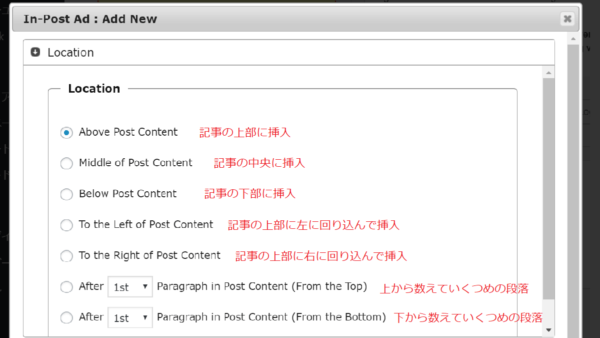
- Above Post Content 記事の上部に挿入
- Middile of Post Content 記事の中央に挿入
- Below Post Content 記事の下部に挿入
- Left of Post Content 記事の上部に左に回り込んで挿入
- Right of Post Content 記事の上部に右に回り込んで挿入
- After ( )Paragraph in PostContent(From the Top 上からいくつめの段落の後
- After ( )Paragraph in PostContent(From the Bottom 上からいくつめの段落の後
挿入したい位置をクリックします。
コード記載
ソースコードを挿入する位置をクリックし、コードを記載するタブを開きます。
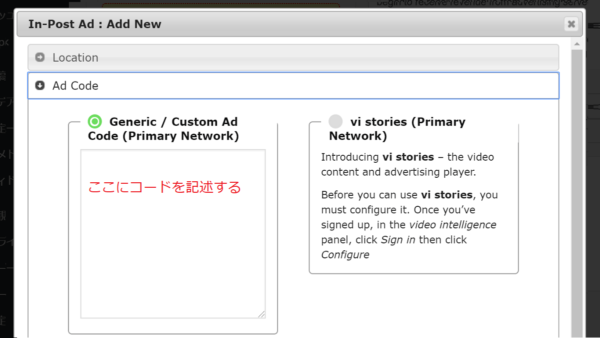
表示させるルールを指定する
ルールを指定する必要がなければ開く必要はありません。ルールを指定したい時はRulesタブをクリックしてください。
PCとモバイル機器で表示方法を変える
PCでは表示する、モバイル機器で表示しない場合は、ここで指定します。
- 緑 広告を表示する
- 赤 広告を表示しない
Mobile Devices モバイル機器で表示しない場合は赤にします
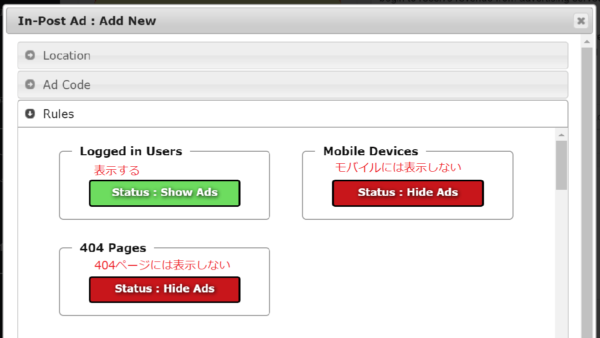
固定ページでは表示したくない場合
Single Pages(固定ページ)を赤にします。固定ページの一覧が表示されるので、その中で表示するページを選ぶことができます。 「Exceptions」は除外です。
Exceptions(除外)
- 緑 除外するページ(表示しないページ)を選択する
- 赤 除外するページ(表示するページ)を選択する
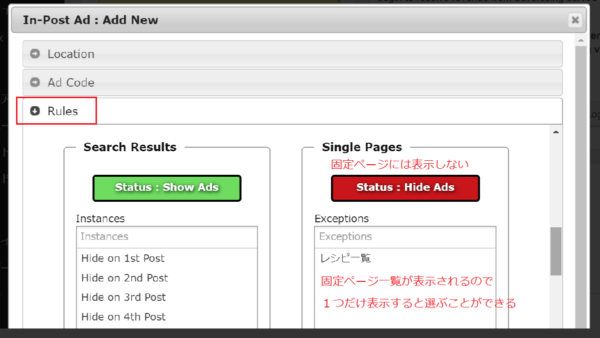
記事毎に指定する場合
記事のタイトルが記載されているので、簡単に表示したくない記事を選ぶことができます。「Exceptions」は除外です。除外する記事を選びます。
Exceptions(除外)
- 緑 除外するページ(表示しないページ)を選択する
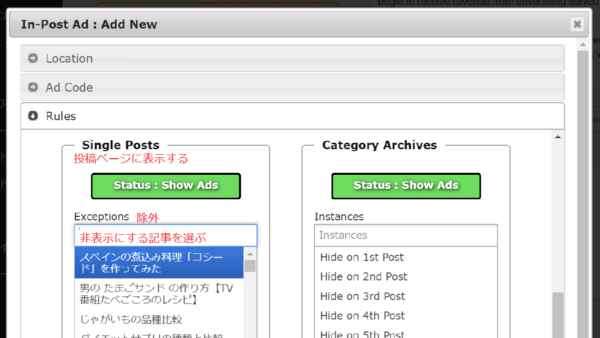
その他、次のような条件で広告を表示する、表示しないの設定が可能です。
- カテゴリーごとに表示する、表示しないの設定も可能
- 国ごとに表示する、表示しないを設定が可能
- デパイスごとに表示する、表示しないの設定が可能
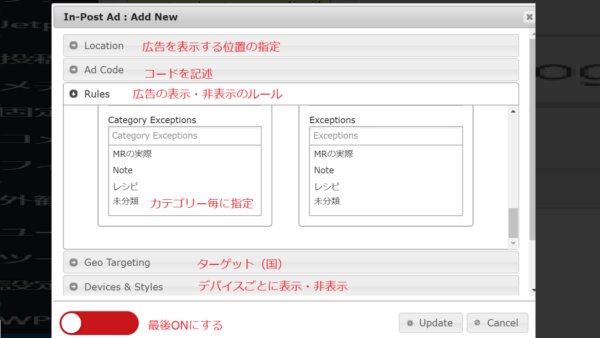
広告だけではないプロフィールも挿入
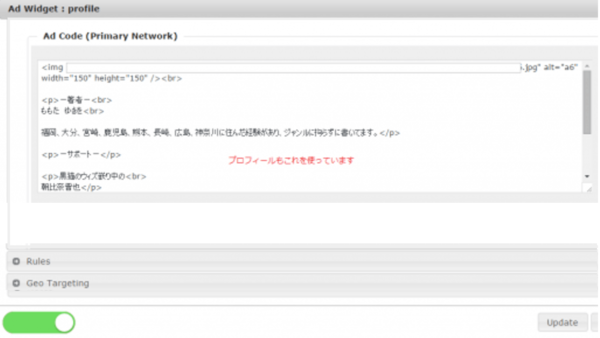
ウィジェットにソースコード挿入
ウィジェットにソースコードを貼りたい時は「Add New Ad Widget」をクリックします。
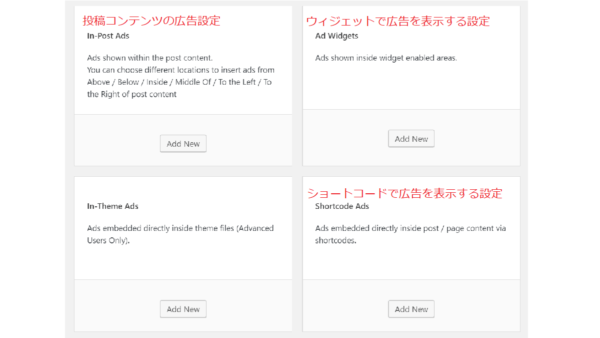
ウィジェットでの利用方法
ウィジェットを開きます。
- 外観→ウィジェットを開く
- Wp-insert Ad Widgetの追加をクリック
- プルダウンで挿入するタイトルを選ぶ
- 利用するサイドバーと挿入する位置を選ぶ
- ウィジェットを保存で完了
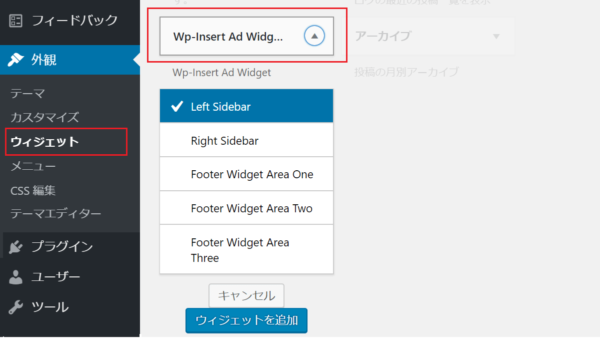
アクセス解析コード
アクセス解析コードも埋め込むことができます。
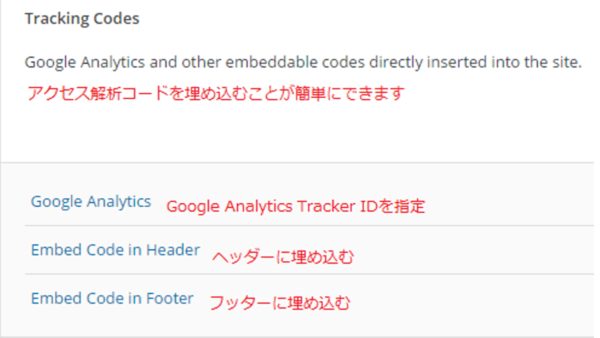
Wp-insert とAdvanced Ads の違いを記載しています
→広告を貼るプラグインAdvanced Adsの使い方 Wp-insertとの違い

→多くの広告を管理できるプラグインAdvanced Adsの設定と使い方